การฟังเพลงมากกว่าดูมิวสิกวิดีโอเป็นทางเลือกส่วนบุคคลสำหรับหลายๆ คน คนส่วนใหญ่เพียงแค่สนุกกับการฟังเพลง เมื่อเล่นวิดีโอ โทรศัพท์อาจล็อกโดยไม่ได้ตั้งใจและเพลงอาจหยุดลง ทำให้เกิดความไม่สะดวกมากมาย นอกจากนี้ ผู้คนสามารถฟังเสียงธรรมดาได้เป็นระยะเวลานาน
มีบางครั้งที่คุณต้องการฟังเพลงโปรดแต่ไฟล์วิดีโออยู่ในรูปแบบ MOV ซึ่งมีขนาดใหญ่และใช้เวลานานในการเข้าถึงเครื่องเล่น คุณต้องการฟังเพลงเท่านั้น แต่คุณต้องรอให้วิดีโอโหลดและเล่น ไม่ต้องกังวลอีกต่อไปเพราะจุดประสงค์ของบทความนี้คือวิธีการ แปลง MOV เป็น AAC ไฟล์อย่างรวดเร็วโดยใช้เครื่องมือแปลงออนไลน์และออฟไลน์ อ่านต่อและทำตามขั้นตอนด้านล่าง เปลี่ยนไฟล์เสียง MOV เป็น AAC ได้อย่างรวดเร็วแต่ไม่ยุ่งยากด้วยโซลูชันเหล่านี้!
ส่วนที่ 1 MOV และ AAC . คืออะไร
รูปแบบไฟล์วิดีโอเป็นรูปแบบการเข้ารหัสข้อมูลสำหรับการจัดเก็บข้อมูลเป็นบิตบนอุปกรณ์จัดเก็บข้อมูลดิจิทัล มันแสดงให้เห็นโครงสร้างข้อมูลของไฟล์และชนิดข้อมูล เช่นเดียวกับ MOV และ AAC แต่ละรูปแบบจะมีชุดคุณสมบัติของไฟล์เป็นของตัวเอง ตอนนี้ มาดูรูปแบบไฟล์ MOV และ AAC กัน!
| รายละเอียด | MOV (รูปแบบวิดีโอ QuickTime) | AAC (การเข้ารหัสเสียงขั้นสูง) |
| นามสกุลไฟล์ | .mov | .aac |
| รูปแบบ | วีดีโอ | เสียง |
| คำอธิบาย | นี้ใช้กันอย่างแพร่หลายสำหรับการตัดต่อเพลงและวิดีโอ | มันบีบอัดข้อมูลที่หูของมนุษย์ไม่สามารถตรวจจับได้ ไฟล์ดิจิทัลที่จัดการง่ายกว่าที่ดาวน์โหลดเร็วขึ้น |
| นักพัฒนา | แอปเปิ้ล | การรวมกันของ: 1. Fraunhofer IIS 2. AT&T Bell Laboratories 3.Dolby 4. โซนี่ คอร์ปอเรชั่น |
| ขนาดไฟล์ | 1. มีขนาดไฟล์ที่ใหญ่กว่า 2. ใช้พื้นที่มากขึ้น | 1. มีขนาดไฟล์เล็ก ทำให้ได้คุณภาพที่ดีขึ้น |
ส่วนที่ 2 วิธีออฟไลน์ที่ดีที่สุดในการแปลง MOV เป็น AAC
AVide Video Converter
AVide Video Converter เป็นวิธีที่ดีที่สุดในการแปลงไฟล์ MOV เป็น AAC แบบออฟไลน์ การแปลงได้รับการเสริมพลังด้วยเทคโนโลยีการเร่งความเร็วที่เร็วกว่าตัวแปลงมาตรฐาน 30 เท่า คุณจะได้รับไฟล์ที่แปลงแล้วอย่างรวดเร็วในทันที ไม่ว่าเสียงจะยาวหรือใหญ่แค่ไหน นอกจากนี้ คุณยังสามารถแปลงไฟล์จำนวนมากได้พร้อมๆ กันโดยไม่ต้องยุ่งยาก และยังแปลงไฟล์ได้ในระยะเวลาอันสั้นอีกด้วย นอกจากนี้ยังมีคุณสมบัติที่เกี่ยวข้องบางอย่างที่คุณจะพบว่ามีประโยชน์อย่างไม่ต้องสงสัย หากคุณต้องการแก้ไขวิดีโอ คุณสามารถทำได้โดยใช้โปรแกรมตัดต่อวิดีโอในตัวของแอปพลิเคชัน หากคุณสงสัยว่าต้องทำอย่างไร แปลง MOV เป็น AAC, ทำตามขั้นตอนด้านล่าง.
- รองรับมากกว่า 300+ รูปแบบ
- ให้เอาต์พุตวิดีโอ 1080p/4K/5K/5K/8K โดยไม่กระทบต่อคุณภาพวิดีโอ
- คลิปวิดีโอสามารถแก้ไข หมุน ครอบตัด ตัดแต่ง แบ่ง ผสาน ปรับปรุง และบีบอัดได้
- จัดเตรียมชุดเครื่องมือสำหรับสร้าง GIF แก้ไขข้อมูล ID3 และสร้างวิดีโอ 3 มิติ
- มีการดาวน์โหลดมากกว่า 18,299,232+ ครั้งทั่วโลก
- มีลูกค้าที่มีความสุขกว่า 8,000,000 ราย
ขั้นตอนที่ 1เปิดตัวซอฟต์แวร์
ดาวน์โหลดซอฟต์แวร์และติดตั้งบนคอมพิวเตอร์ของคุณ คุณสามารถทำได้โดยเลือกปุ่มดาวน์โหลดด้านบน
ขั้นตอนที่ 2ลากไฟล์ MOV ของคุณใน
ถัดไป คุณสามารถลากไฟล์ MOV ไปยังอินเทอร์เฟซได้โดยตรงหลังจากรันโปรแกรม หรือคลิก เพิ่มไฟล์ ปุ่มแล้วอัปโหลดแต่ละไฟล์หรือทั้งโฟลเดอร์
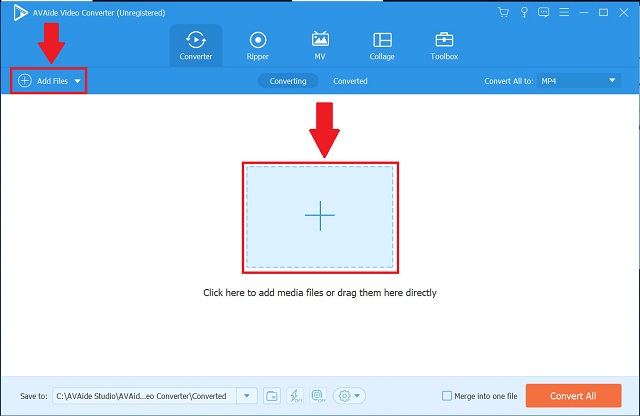
ขั้นตอนที่ 3ตั้งค่าเอาต์พุตล่วงหน้า
ตั้งค่าคุณภาพของไฟล์ที่อัพโหลดเป็น AAC ตี แปลงทั้งหมด ปุ่มแล้วค้นหา AAC รูปแบบเสียงจากเมนูเสียง
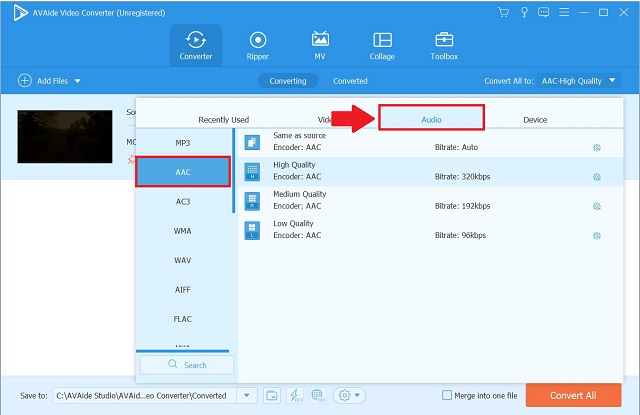
ขั้นตอนที่ 4เริ่มการแปลง
เมื่อไฟล์ทั้งหมดพร้อมแล้ว ให้คลิกปุ่ม แปลงทั้งหมด เพื่อเริ่มการแปลง
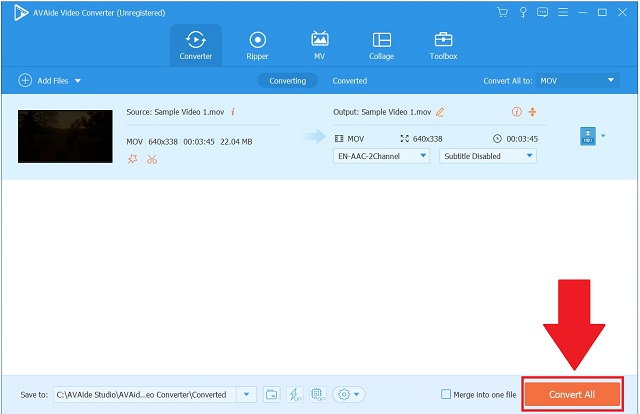
ขั้นตอนที่ 5ตรวจสอบไฟล์ AAC
ในที่สุด ไฟล์ที่แปลงแล้วสามารถเห็นได้โดยการเลือก แปลงแล้ว แท็บ
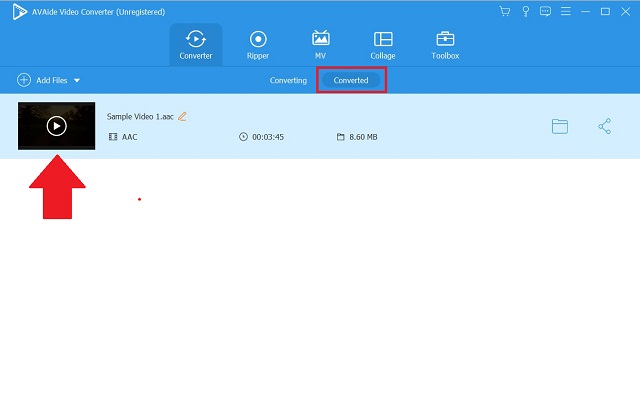
ส่วนที่ 3 วิธีที่ง่ายที่สุดในการแปลง MOV เป็น AAC Online
AVAide โปรแกรมแปลงวิดีโอฟรี
AVAide โปรแกรมแปลงวิดีโอฟรี เป็นหนึ่งในตัวแปลง MOV เป็น AAC อันดับต้น ๆ ที่พร้อมใช้งานออนไลน์ เครื่องมือบนเว็บนี้ให้คุณแปลงไฟล์เสียง/วิดีโอเป็นรูปแบบใดก็ได้ที่คุณต้องการ โปรแกรมนี้มีความโดดเด่นเนื่องจากช่วยให้คุณสามารถแปลงไฟล์เสียงตั้งแต่สองไฟล์ขึ้นไปได้ในเวลาเดียวกัน คุณไม่จำเป็นต้องลงทะเบียนหรือติดตั้งอะไรก่อนจึงจะสามารถใช้งานได้ คุณพร้อมที่จะใช้งานตราบใดที่คุณมีการเชื่อมต่ออินเทอร์เน็ตที่ดีและเบราว์เซอร์ นอกจากนี้ แม้แต่มือใหม่ก็สามารถแปลง MOV เป็น AAC ออนไลน์ได้อย่างง่ายดายด้วยอินเทอร์เฟซที่ใช้งานง่าย หากต้องการใช้เครื่องมือออนไลน์ที่ยอดเยี่ยมนี้ เรียนรู้เพิ่มเติมเกี่ยวกับวิธีการ แปลง MOV เป็น AAC ไฟล์โดยทำตามขั้นตอน
ขั้นตอนที่ 1รับตัวเรียกใช้
ในการเข้าถึงอินเทอร์เฟซ ให้ดาวน์โหลดตัวเรียกใช้งานไปยังพีซีของคุณ ตี เพิ่มไฟล์ของคุณ ปุ่มแล้ว ดาวน์โหลดจากนั้น เปิด แท็บ
ขั้นตอนที่ 2อัปโหลดไฟล์ MOV
ในการเริ่มอัพโหลดไฟล์ของคุณ ให้คลิกที่ เพิ่มไฟล์ของคุณ ปุ่มอีกครั้ง คลิก เพิ่มไฟล์ ปุ่มที่มุมซ้ายบนเพื่อเพิ่มไฟล์อื่นๆ ลงในอินเทอร์เฟซ
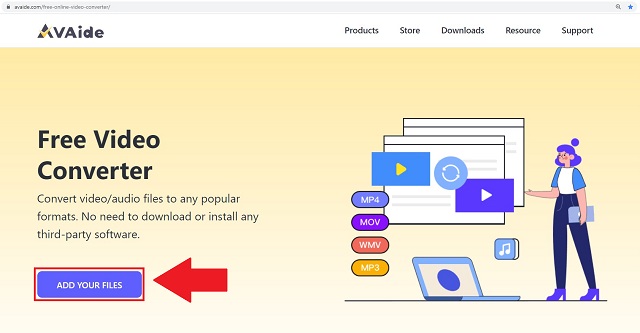
ขั้นตอนที่ 3ตั้งค่าเอาต์พุต AAC ล่วงหน้า
เลือกรูปแบบไฟล์ AAC จากรูปแบบเสียงที่ด้านล่างของอินเทอร์เฟซ
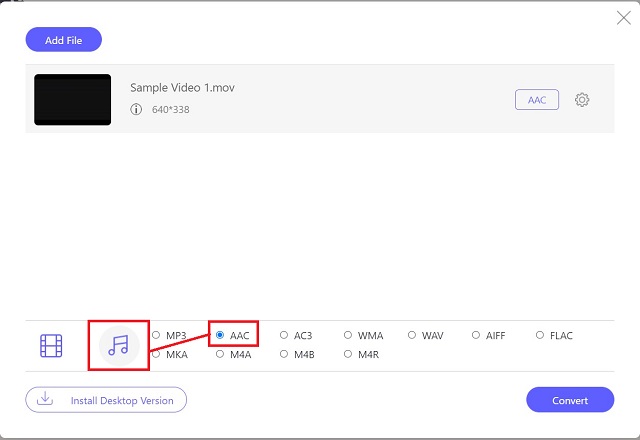
ขั้นตอนที่ 4เริ่มกระบวนการแปลง
เลือกปลายทางไฟล์ที่คุณต้องการจากกล่องป๊อปอัปหลังจากคลิก แปลง แท็บ หลังจากที่คุณเลือก กระบวนการแปลงจะเริ่มขึ้นทันที
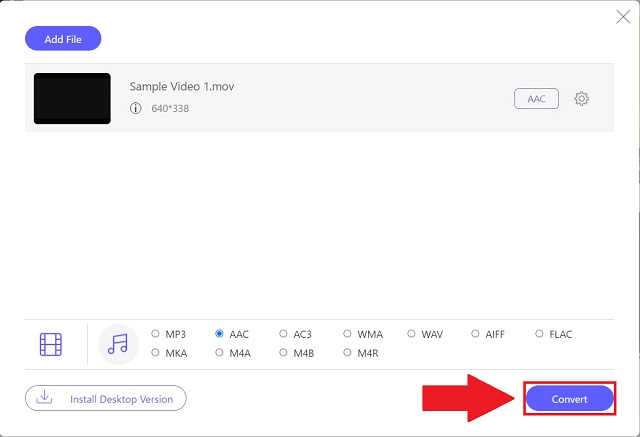
ขั้นตอนที่ 5ดูไฟล์ที่แปลงแล้ว
คุณสามารถดูไฟล์ที่แปลงแล้วในตำแหน่งที่เก็บไฟล์ในเครื่องที่คุณต้องการ หรือนำทางไปยังไฟล์โดยคลิกที่ โฟลเดอร์ ไอคอนบนอินเทอร์เฟซ
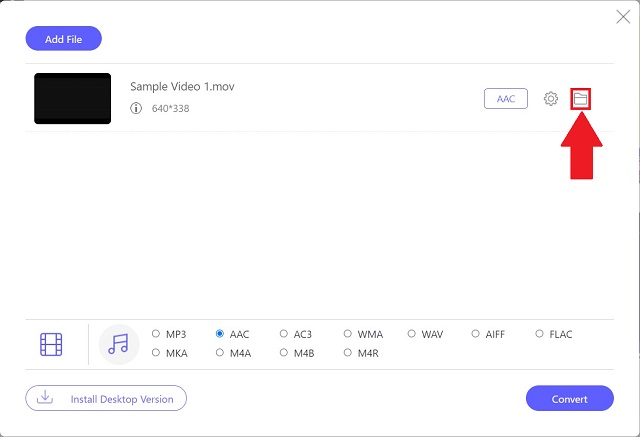
ส่วนที่ 4 คำถามที่พบบ่อยเกี่ยวกับ MOV และ AAC
มีคุณภาพลดลงขณะแปลง AAC เป็น MP3 หรือไม่
ใช่ นั่นคือการแปลงรหัสที่สูญหาย คุณจะสูญเสียคุณภาพเมื่อเปลี่ยนจากรูปแบบที่สูญเสียไปเป็นรูปแบบที่ไม่สูญเสีย ความแตกต่างจะตรวจไม่พบเว้นแต่คุณจะมีอุปกรณ์คุณภาพสูงมาก
บิตเรตของ AAC คืออะไร?
ไฟล์ AAC มักถูกบีบอัดที่บิตเรต 128 kbps, 192 kbps หรือ 256 kbps
AAC เหมาะสมกับเสียงเซอร์ราวด์สเตอริโอหรือไม่?
AAC ให้เสียงเซอร์ราวด์ 5.1 และเป็นมาตรฐานเสียงสำหรับดีวีดีและโทรทัศน์ระบบดิจิตอลในสหรัฐอเมริกา (ATSC 2.0)
เพื่อสรุป บทความนี้ทำให้ง่ายสำหรับคุณในการเลือกทางออกที่ดีที่สุดเกี่ยวกับวิธีการ แปลง MOV เป็น AAC ปัญหา. ตอนนี้คุณสามารถฟังไฟล์ AAC ของคุณในคุณภาพสูงสุดในขณะที่ต้องการพื้นที่จัดเก็บเพียงเล็กน้อย เราหวังว่าคุณจะรู้สึกทึ่งในการใช้งานและเพลิดเพลินไปกับความยิ่งใหญ่ของตัวแปลงที่โดดเด่น โดยเฉพาะอย่างยิ่ง AVide Video Converter.
กล่องเครื่องมือวิดีโอที่สมบูรณ์ของคุณที่รองรับรูปแบบ 350+ สำหรับการแปลงในคุณภาพที่ไม่สูญเสีย



 ดาวน์โหลดอย่างปลอดภัย
ดาวน์โหลดอย่างปลอดภัย


